科技的进步永不停歇,总是不断地开拓新的领域。然而,这也意味着较旧的硬件在运行更新的操作系统时,性能会逐渐下降。幸运的是,有很多方法可以让旧电脑焕发新生,运行得更快。除了像 Chrome OS Flex 这样的方案之外,最近发布的 Bliss OS 也是一个不错的选择。Bliss OS 是一款基于 Android 的开源操作系统。现在,Bliss OS 15 的 alpha 版本已经发布,为 PC 用户带来了 Android 12L 的体验。如果你想在电脑上同时享受 Android 12L 的乐趣,那么请继续阅读本文。
在 Windows PC 上体验 Android 12L (2022)
本文将介绍在 PC 上安装 Android 12L 的具体步骤,同时也会简单地将其与 ChromeOS Flex 进行比较。如果你想快速了解它们之间的差异,可以参考下表:
运行 Android 12L 的准备工作和注意事项
安装过程本身并不复杂,但你需要做好一些准备工作,才能顺利安装 Android 12L。在开始之前,请务必检查以下项目:
1. Bliss OS 15 版本
你需要在 Bliss 官方网站下载最新的 Bliss OS 15 的早期测试版本,才能在你的 PC 上使用它。由于安装过程并非像双击安装包那样简单,所以 Bliss 设置了一个小测试。为了节省你的时间,你可以直接下载最新的 BlissOS 15 (获取) ,暂时把它放到一边。
2. Rufus 工具
你下载的 Bliss OS 15 版本是 ISO 格式,因此你需要将其刻录到 USB 驱动器上。Rufus 是一款非常实用的软件,可以帮助你快速创建可引导的 USB 驱动器。请确保下载 Rufus (获取) 并在开始之前将其安装到你的电脑上。
3. 一个 USB 闪存驱动器
你还需要一个 USB 闪存驱动器,它将用于在目标计算机上安装或预览 Android 12L。请确保在开始之前准备好它。
4. 做好应对错误和故障的准备
由于此 Bliss OS Alpha 版本处于非常早期的阶段,出现一些错误是很正常的。如果你打算将此版本作为日常使用的系统,我建议你先预览一下,而不是直接安装。不用担心,我会告诉你如何预览。但是,如果你决定继续安装,请记住这是一个早期版本,可能会有一些不稳定性。
如何在你的 PC 上安装 Android 12L
准备好开始了吗? 在你的 PC 上安装 12L 的过程非常简单。 请跟随以下步骤进行操作:
将 ISO 镜像刻录到 USB 驱动器
让我们开始制作 Bliss OS 15 的可启动 USB 驱动器。无论你是想预览操作系统还是直接安装它,都需要执行此操作。将 USB 闪存驱动器插入电脑,并按照以下步骤操作:
1. 在你的电脑上打开 Rufus。确保通过点击 “设备” 旁边的下拉按钮选择你的 USB 闪存驱动器。
2. 在 “引导选择” 部分,点击 “选择” 按钮,选择你下载的 ISO 文件。
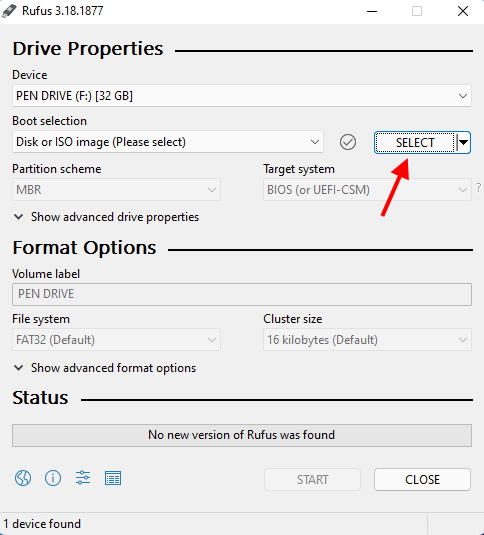
3. 找到你存储 ISO 文件的目录。就我而言,我将其保存在桌面上。
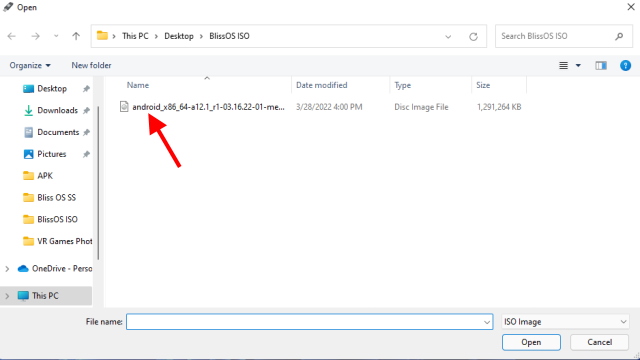
4. 点击 “开始” 按钮即可,无需更改任何其他设置。
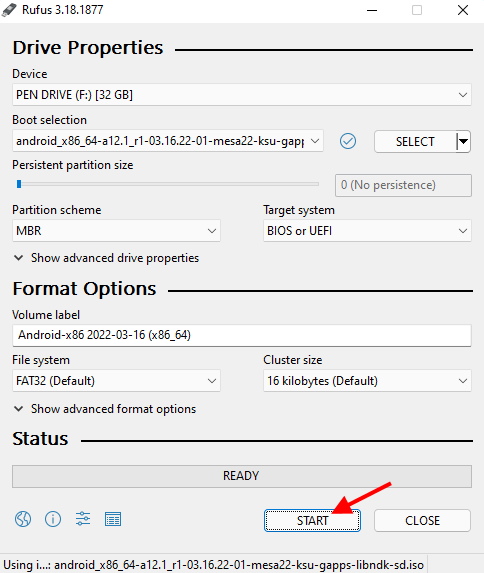
5. 将弹出一个窗口,询问你希望写入镜像的模式。选择 “以 ISO 镜像模式写入”,然后点击 “确定” 继续。
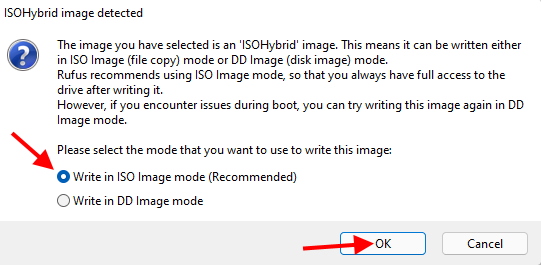
6. 点击 “确定”,让 Rufus 格式化你的闪存驱动器。
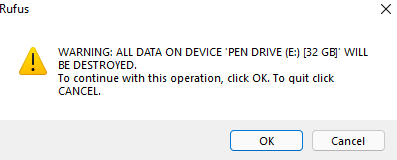
7. 根据你的电脑性能,该过程可能需要 2 到 10 分钟。完成后,你将看到以下消息,然后可以点击 “关闭” 并弹出你的闪存驱动器。

在你的 PC 上安装 Android 12L – 准备工作
如果你想在你的电脑上安装 Android 12L,请继续操作。但是,如前所述,请记住早期版本可能包含一些错误。例如,蓝牙在目前版本中似乎无法正常工作。如果你有重要的工作要完成,我建议你暂时使用你当前的操作系统。但是,如果你仍然想继续,那么我们首先需要在安装之前在系统上创建一个单独的分区。我将使用我的 Windows 10 笔记本电脑进行演示。如果你的设置类似,请按照以下步骤进行操作:
1. 按下 Win+R 键,然后在运行窗口中输入 “diskmgmt.msc”,然后按下 Enter 键。这将打开磁盘管理窗口。
2. 你需要在驱动器中找到未分配的空间并创建一个新的卷,或者缩小现有的卷。确保分配的空间至少达到 50GB。
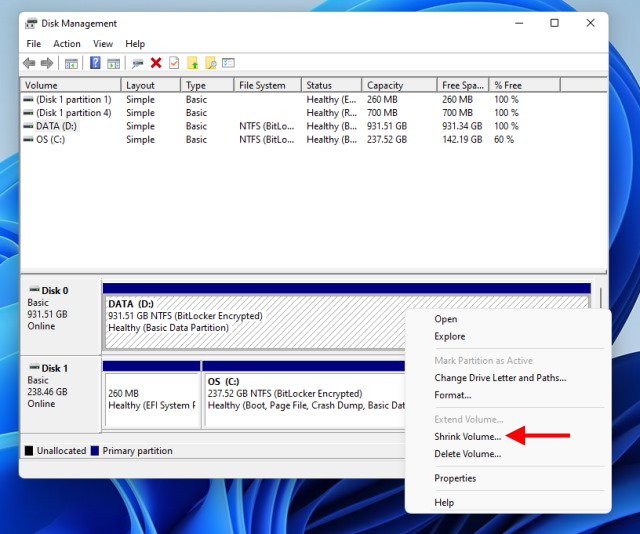
3. 找到未分配的空间后,右键单击它,然后点击 “新建简单卷”。
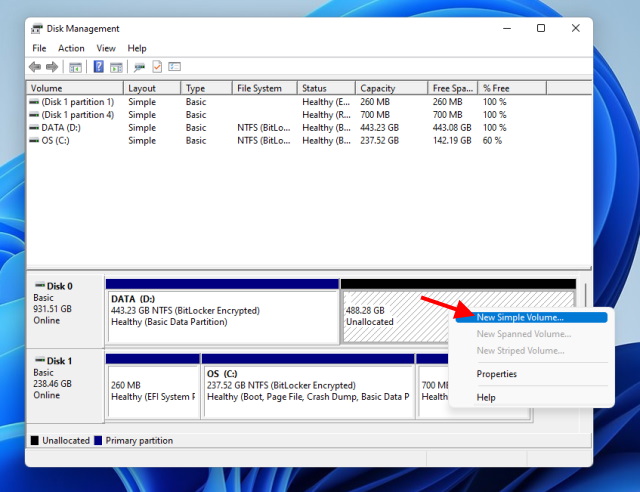
4. 按照设置向导,为你的驱动器分配一个盘符和名称。你可以保持其余的设置不变。
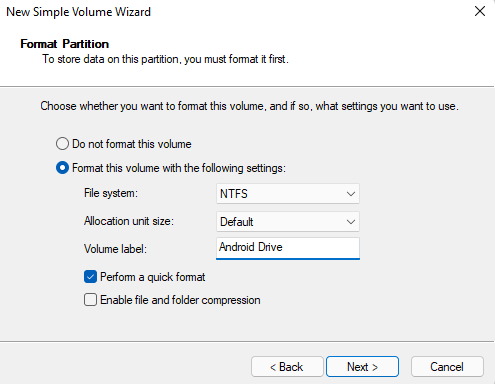
5. 点击 “完成”,新分区将创建完成。
现在你已经准备好在你的电脑上安装 Android 12L 了。请按照以下步骤进行操作。
安装 Android 12L
一切准备就绪后,让我们开始将 Android 安装到你的系统上。请按照以下步骤进行操作:
1. 像之前在预览部分中一样,将 USB 驱动器插入你的电脑并关闭它。
2. 进入电脑的 BIOS 和启动菜单,再次从 USB 闪存驱动器启动。你将再次进入 Android 的主菜单。
3. 但是,这一次使用键盘向下滚动,选择 “Android-x86 2022-03-16 安装”,然后按下 Enter 键。
4. 从出现的菜单中,选择我们之前创建的分区,然后按下 Enter 键进行选择。
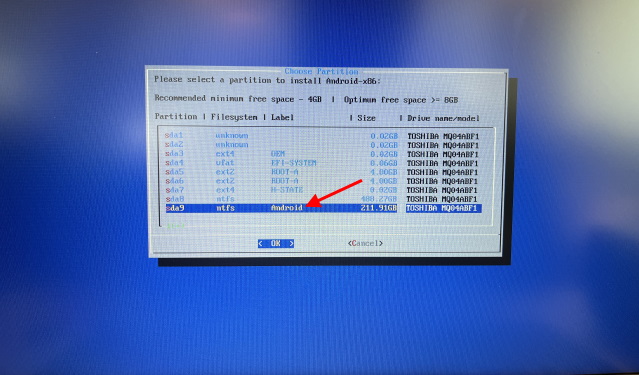
5. 在下一个屏幕上,选择 “ext4” 并按下 Enter 键。这将开始重新格式化分区,可能需要几分钟。
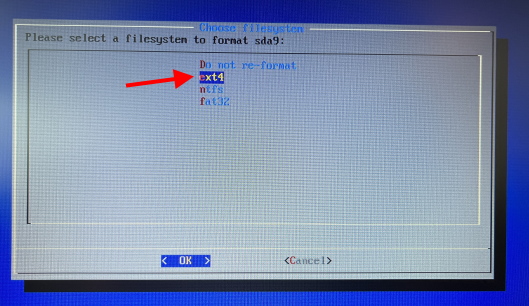
6. 现在会出现几个弹出窗口。只需对所有窗口选择 “是” 即可继续安装。
安装过程本身将需要 15-20 分钟。完成后,你将看到启动到 Android 或返回 BIOS 的选项。就这么简单!但是,请记住,每次都需要启动 BIOS 才能在 Windows/Android 分区之间进行选择。现在,你可以在你的电脑上享受 Android 12L 了!
改为预览 Android 12L
本部分适用于那些希望在电脑上体验 Android 12L 但尚未准备好完全安装的用户。幸运的是,Bliss OS 的 ISO 版本有一个预览功能,可以让你从 USB 驱动器直接运行。在继续之前,请确保你已将 ISO 镜像刻录到闪存驱动器上。完成后,请按照以下步骤操作。
1. 关闭你的电脑,并将 USB 驱动器插入你想尝试的电脑。
2. 按下电源按钮,然后立即重复点击进入电脑 BIOS 的按键。根据制造商的不同,按键可能会有所不同,但通常在 F2、F8 和 F12 之间。
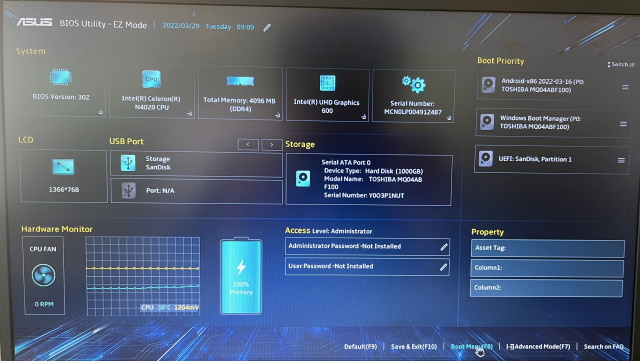
3. 你将进入电脑的 BIOS 界面。在这里,找到允许你选择从哪个驱动器启动的启动菜单选项。在我的华硕电脑上,只需按下 F8 键。
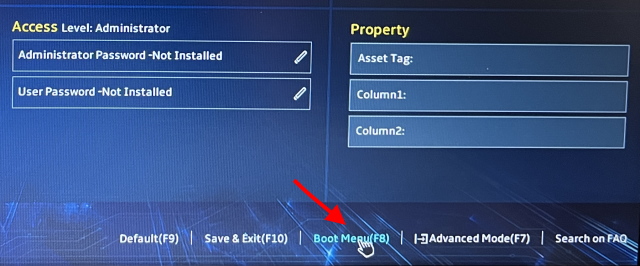
4. 进入启动菜单后,你将看到你的主硬盘驱动器和它下面的闪存驱动器。使用箭头键突出显示闪存驱动器,然后按下 Enter 键,从它启动。
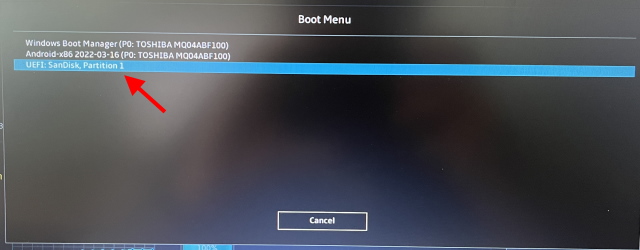
5. 你的电脑现在将开始从 USB 驱动器读取数据,并在一段时间后显示菜单。你现在位于 USB 驱动器的菜单列表中。
6. 从出现的选项列表中,选择 “Android-x86 2022-03-16 Live”,然后按下 Enter 键启动它。
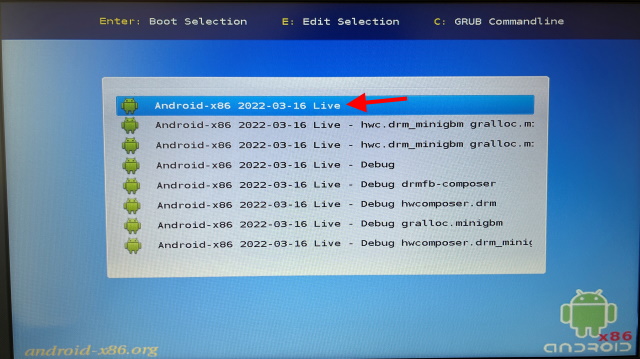
7. 你的电脑现在将开始启动到 Android 12L 版本。根据你的 USB 驱动器和电脑性能,这可能需要一段时间。同样重要的是,在任何阶段都不要移除 USB 驱动器。此外,如果你看到任何警告,请不要担心,让启动过程继续进行。
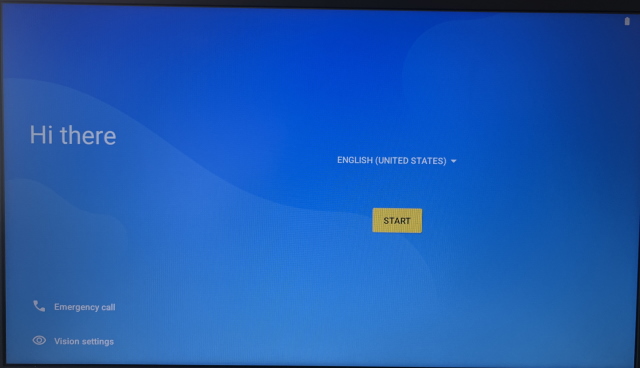
恭喜! 你现在进入 Android 设置界面了。你可以随意设置操作系统,连接到 Wi-Fi,并在你的电脑上体验 Android 了!但是,请记住,一旦关闭电脑,你就需要重新开始设置。如果你觉得预览版足够稳定,那么请按照前面的部分了解如何安装它。
12L 初体验
从我开始在 PC 上使用 Android 12L 的第一印象来看,Bliss OS 的开发人员在 Android 的基础上实现他们的代码方面做得很好。即使是在预览模式下,在我的电脑上运行 Android 12L 也明显感觉比 Windows 更快、更流畅。Bliss OS 15 Android 版本最大的优点之一是你可以获得预装的 Google 应用程序。就整体设计而言,这款 12L 版本融合了传统 Android 与 Material Design 元素。我非常喜欢在主屏幕上设置 Google Clock Android 12 小部件,同时不断尝试不同的启动器来焕新我在 PC 上的体验。
将 Android 12L 版本与 ChromeOS Flex 进行比较,我发现它们的整体流畅度几乎没有差异。然而,Android 元素和手势的完美复制,加上各种键盘快捷键,让 12L 感觉更像是 Android 系统,而且体验也很有趣。如果你喜欢 Android 并且希望在你的 PC 上安装它,同时不降低电脑运行速度,那么一定要尝试一下。如果你想要更多 PC 体验,同时仍希望计算机快速运行,你可以参考这里了解如何安装 ChromeOS Flex。
使用 Android 12L 让你的电脑更快
我希望你喜欢通过最新的 BlissOS 版本,让你的电脑更快,并能享受 Android 的乐趣。在完成所有设置后,可以尝试这些最好的 Android 多人游戏,看看你是否可以在此版本中体验其中的任何一款。你遇到任何问题了吗?欢迎在下面的评论中提出你的问题!